
.NET REST API를 사용하여 PowerPoint에서 텍스트를 추출하는 방법.
현대 정보 처리 영역에서 PowerPoint 프레젠테이션은 정보를 공유하고 영향력 있는 프레젠테이션을 전달하며 아이디어를 전달하는 유비쿼터스 수단이 되었습니다. 이제 숨겨진 트렌드를 찾아내거나, 콘텐츠의 용도를 변경하거나, 더 깊은 이해를 얻으려는 경우 PowerPoint에서 텍스트를 추출하는 기능은 놀라운 기술입니다. 그러나 이러한 프레젠테이션에서 텍스트를 추출하는 것은 어려운 작업이 될 수 있으며, 특히 크거나 복잡한 파일을 처리할 때는 더욱 그렇습니다. 이 기사에서는 PowerPoint에서 텍스트를 추출하는 강력한 솔루션을 소개하고 .NET용 Aspose.Slides Cloud SDK의 혁신적인 기능을 설명합니다.
PowerPoint 텍스트를 추출하는 REST API
PowerPoint 프레젠테이션에서 텍스트를 추출할 때 Aspose.Slides Cloud SDK for .NET은 강력하고 다재다능한 도구로 돋보입니다. 풍부한 기능 세트와 포괄적인 API를 갖춘 이 SDK는 개발자가 프레젠테이션에서 정확하고 효율적으로 텍스트를 쉽게 추출할 수 있도록 지원합니다.
첫 번째 단계는 SDK 설치입니다. 따라서 먼저 NuGet 패키지 관리자에서 ‘Aspose.Slides-Cloud’를 검색하고 ‘패키지 추가’ 버튼을 클릭해야 합니다. 클라우드 대시보드에 기존 계정이 없는 경우 빠른 시작에 지정된 지침에 따라 무료 계정을 만드세요. .cloud/slides/quickstart/).
C# .NET을 사용하여 PowerPoint에서 텍스트 추출
C# .NET 코드 조각을 사용하여 전체 PowerPoint에서 텍스트를 효율적으로 추출할 수 있는 방법에 대해 자세히 살펴보겠습니다.
// 더 많은 예시를 보려면 https://github.com/aspose-slides-cloud를 방문하세요.
// https://dashboard.aspose.cloud/에서 클라이언트 자격 증명을 가져옵니다.
string clientSecret = "7f098199230fc5f2175d494d48f2077c";
string clientID = "ee170169-ca49-49a4-87b7-0e2ff815ea6e";
// SlidesApi 인스턴스 생성
SlidesApi slidesApi = new SlidesApi(clientID, clientSecret);
// 입력 PowerPoint 프레젠테이션 이름
string sourcePPTX = "Inspirational bookmarks.pptx";
// API를 호출하여 PowerPoint 프레젠테이션에서 모든 텍스트를 추출합니다.
var textItems = slidesApi.GetPresentationTextItems(sourcePPTX, true, null);
// 추출된 콘텐츠를 저장할 수 있도록 StreamWriter 개체를 만듭니다.
StreamWriter sw = new StreamWriter("Test.txt");
// 추출된 텍스트의 각 인스턴스를 반복합니다.
foreach (var textItem in textItems.Items)
{
// 각 텍스트 발생을 시스템의 텍스트 파일에 기록
sw.WriteLine(textItem.Text);
}
// StreamWriter를 닫습니다
sw.Close();
이제 위에 언급된 코드 조각에 대한 이해를 발전시켜 보겠습니다.
SlidesApi slidesApi = new SlidesApi(clientID, clientSecret);
클라이언트 자격 증명을 인수로 전달하는 SlidesApi 클래스의 개체를 만듭니다.
var textItems = slidesApi.GetPresentationTextItems(sourcePPTX, true, null);
클라우드 저장소에서 사용할 수 있는 PowerPoint 프레젠테이션에서 모든 텍스트 콘텐츠를 추출하려면 API를 호출하세요.
StreamWriter sw = new StreamWriter("Test.txt");
추출된 콘텐츠를 로컬 드라이브에 저장하는 데 도움이 되는 StreamWriter를 만듭니다.
foreach (var textItem in textItems.Items)
{
sw.WriteLine(textItem.Text);
}
sw.Close();
추출된 텍스트가 나타날 때마다 반복하고 출력을 텍스트 파일에 저장합니다.
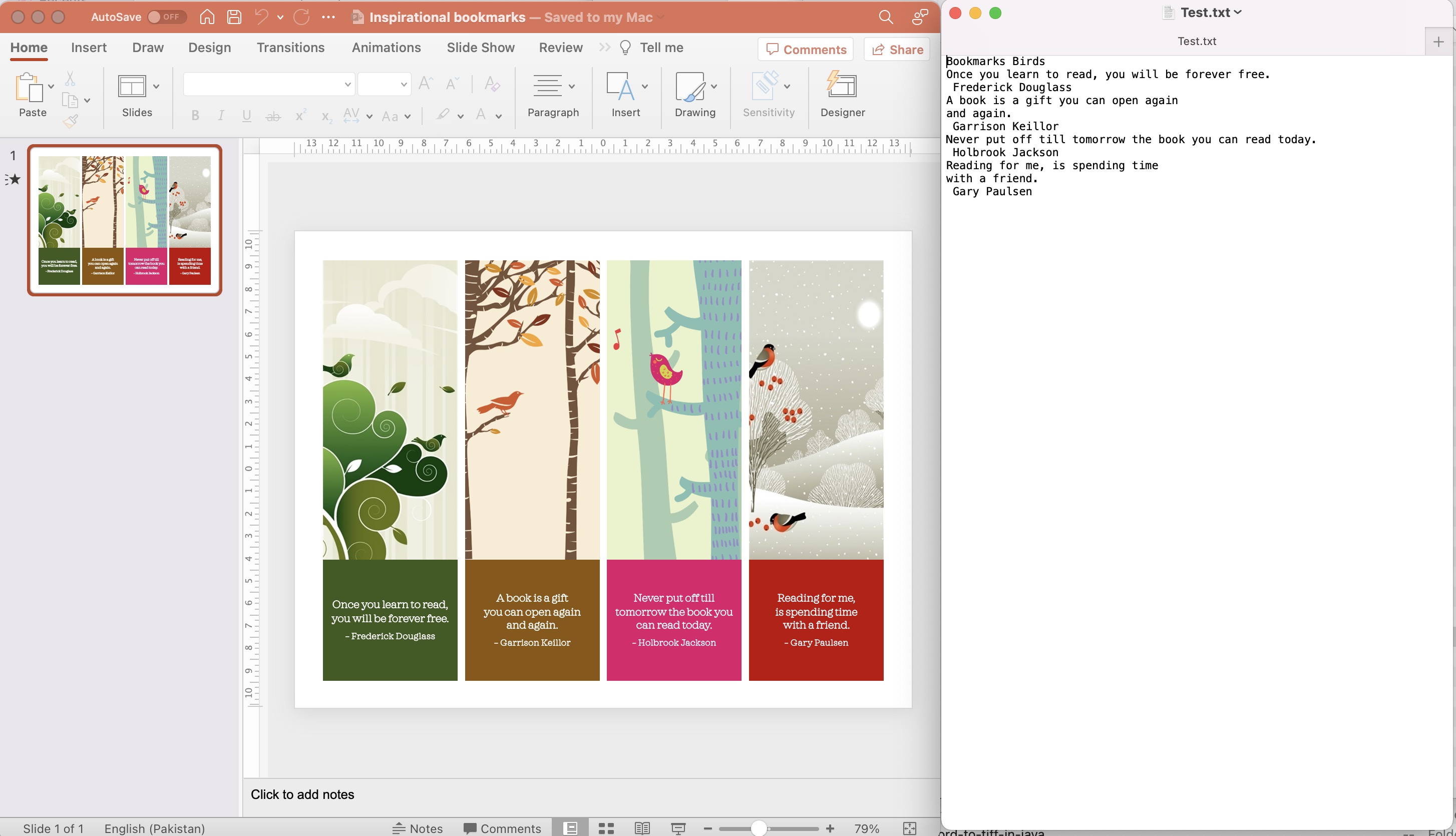
PowerPoint 텍스트 추출 미리보기.
위의 예에서 사용된 샘플 PowerPoint를 Inspiring Bookmarks.pptx에서 다운로드하는 것이 좋습니다. .
cURL 명령을 사용하여 특정 슬라이드에서 텍스트 추출
PowerPoint 슬라이드에서 텍스트를 추출하는 또 다른 대안은 cURL 명령을 활용하는 것입니다. cURL을 사용하면 HTTP 요청을 통해 Aspose.Slides Cloud API와 직접 상호 작용할 수 있으므로 텍스트 추출 기능을 위한 유연하고 액세스 가능한 옵션이 됩니다. 따라서 적절한 API 엔드포인트를 구성하고 원하는 매개변수를 지정하면 cURL 명령을 보내 특정 슬라이드나 전체 프레젠테이션에서 텍스트를 검색할 수 있습니다.
이 접근 방식의 첫 번째 단계는 JWT 액세스 토큰을 생성하는 것입니다. 따라서 다음 명령을 실행해 보세요.
curl -v "https://api.aspose.cloud/connect/token" \
-X POST \
-d "grant_type=client_credentials&client_id=bb959721-5780-4be6-be35-ff5c3a6aa4a2&client_secret=4d84d5f6584160cbd91dba1fe145db14" \
-H "Content-Type: application/x-www-form-urlencoded" \
-H "Accept: application/json"
이제 다음 명령을 실행하여 PowerPoint 프레젠테이션의 두 번째 슬라이드에서 텍스트를 추출합니다.
curl -v "https://api.aspose.cloud/v3.0/slides/{sourceFile}/slides/2/textItems?withEmpty=false" \
-X GET \
-H "accept: application/json" \
-H "authorization: Bearer {accessToken}" \
-o "Extracted.txt"
‘sourceFile’을 클라우드 저장소에서 사용 가능한 입력 PowerPoint 이름으로 바꾸고, ‘accessToken’을 위에서 생성된 JWT 액세스 토큰으로 바꿉니다.
결론
결론적으로, 우리는 PowerPoint 슬라이드에서 텍스트를 추출하는 기능이 프레젠테이션 내의 텍스트 콘텐츠에 다양한 목적으로 접근하고 활용할 수 있게 해주는 귀중한 기능이라는 것을 배웠습니다. 데이터 분석, 콘텐츠 구문 분석 또는 기타 응용 프로그램의 경우 PowerPoint 슬라이드에서 텍스트를 추출하면 이러한 파일에 포함된 정보를 잠금 해제할 수 있습니다. .NET용 Aspose.Slides Cloud SDK를 활용하면 .NET 애플리케이션에서 텍스트 추출 작업을 쉽고 효율적으로 수행할 수 있습니다. 또는 cURL 명령을 사용하면 플랫폼 독립적이고 편리한 접근 방식을 제공할 수 있습니다.
유용한 링크
관련 기사
다음 블로그를 방문하는 것이 좋습니다.